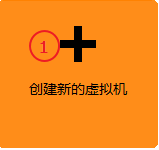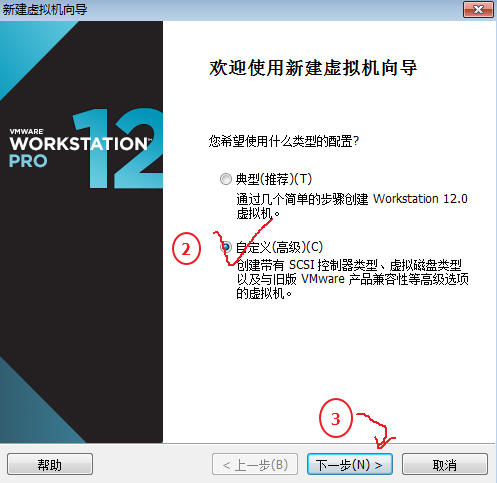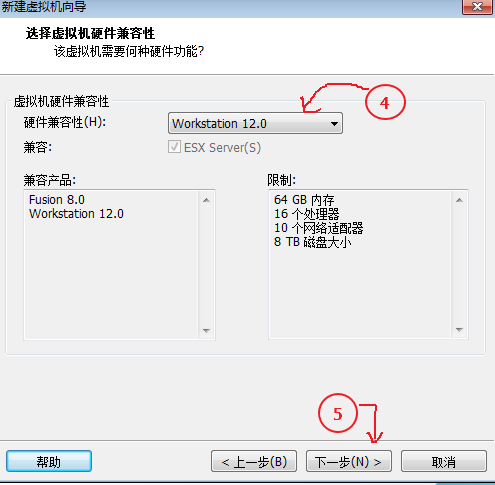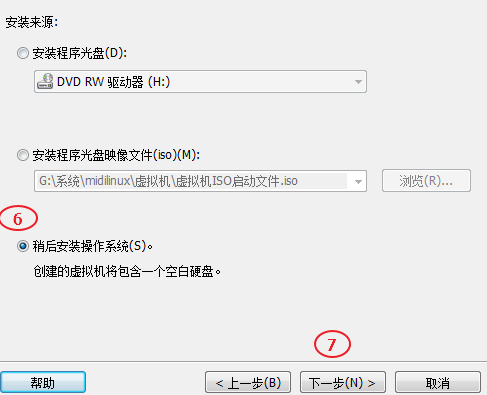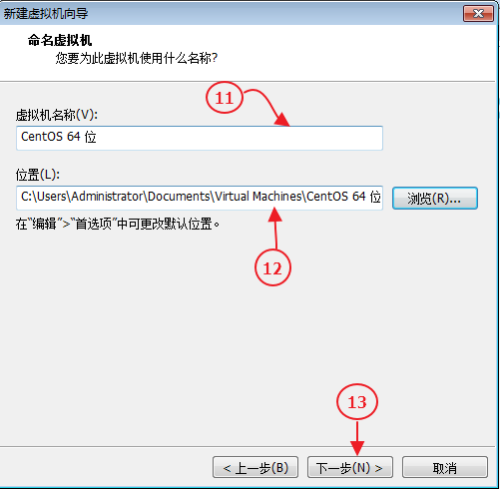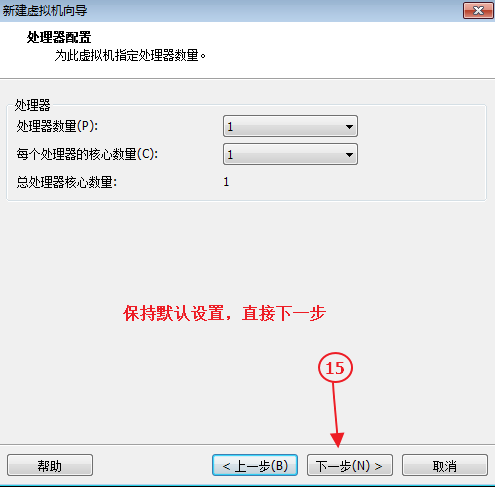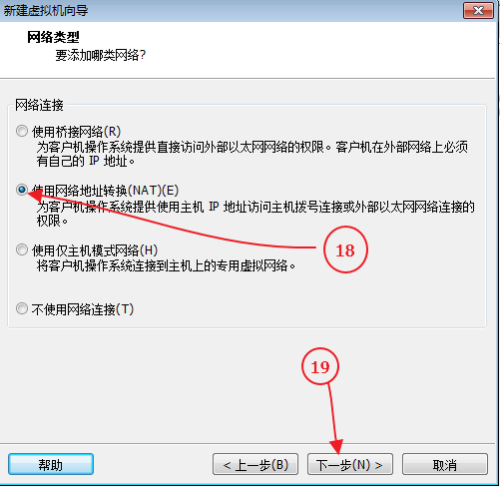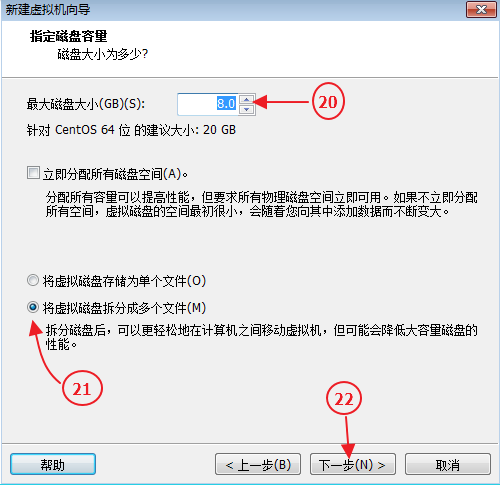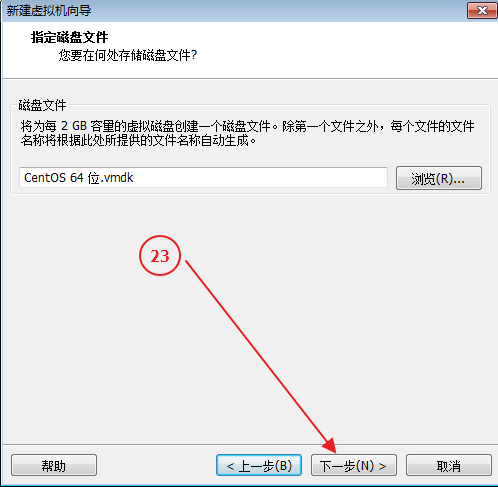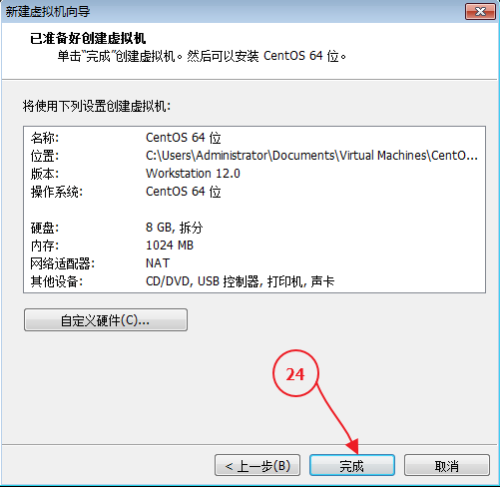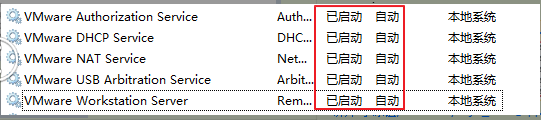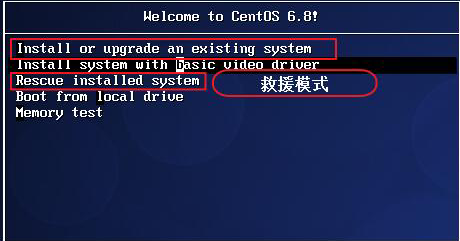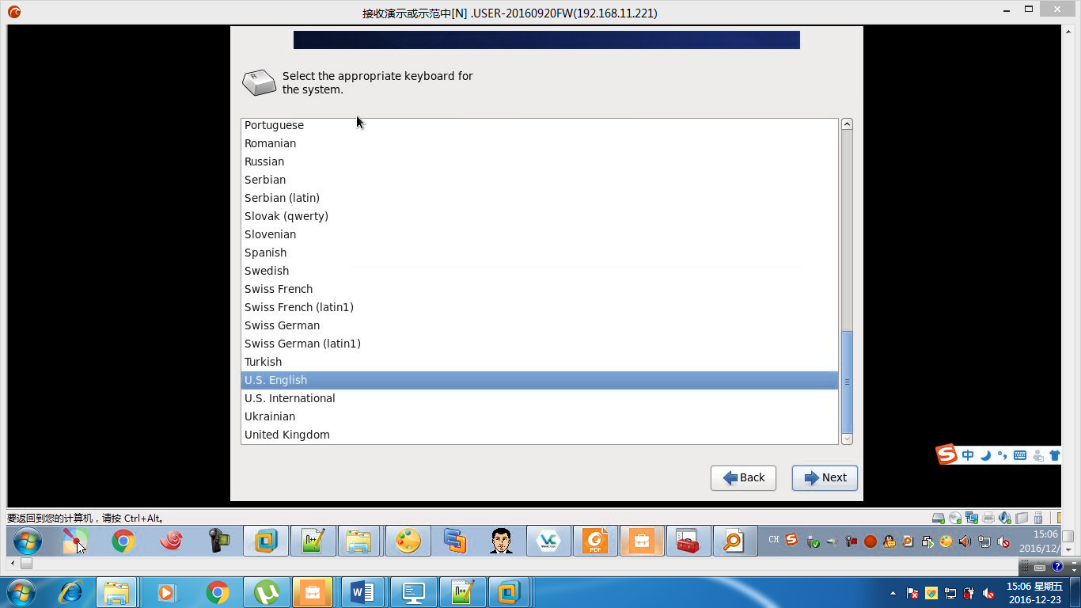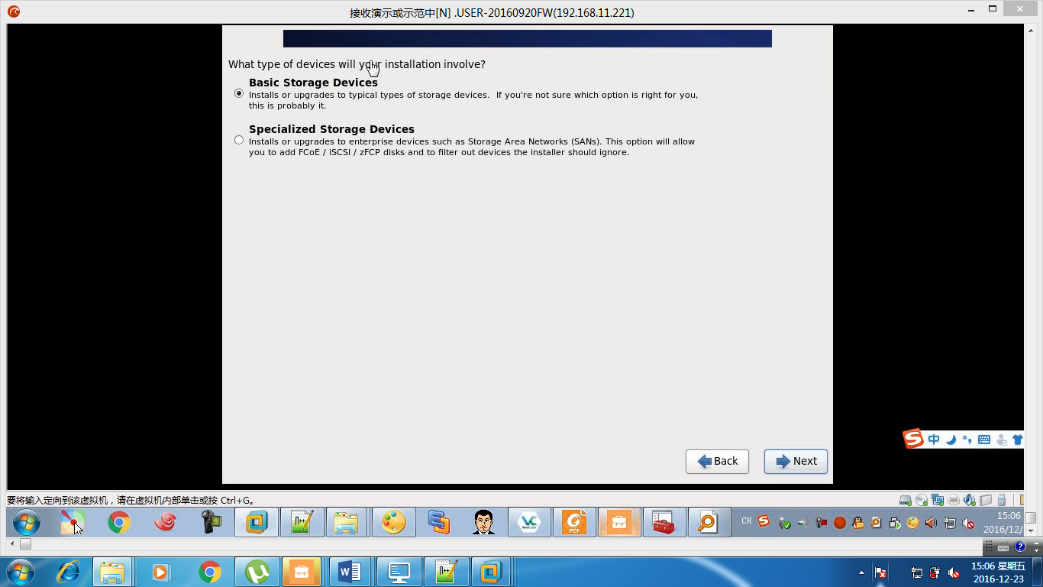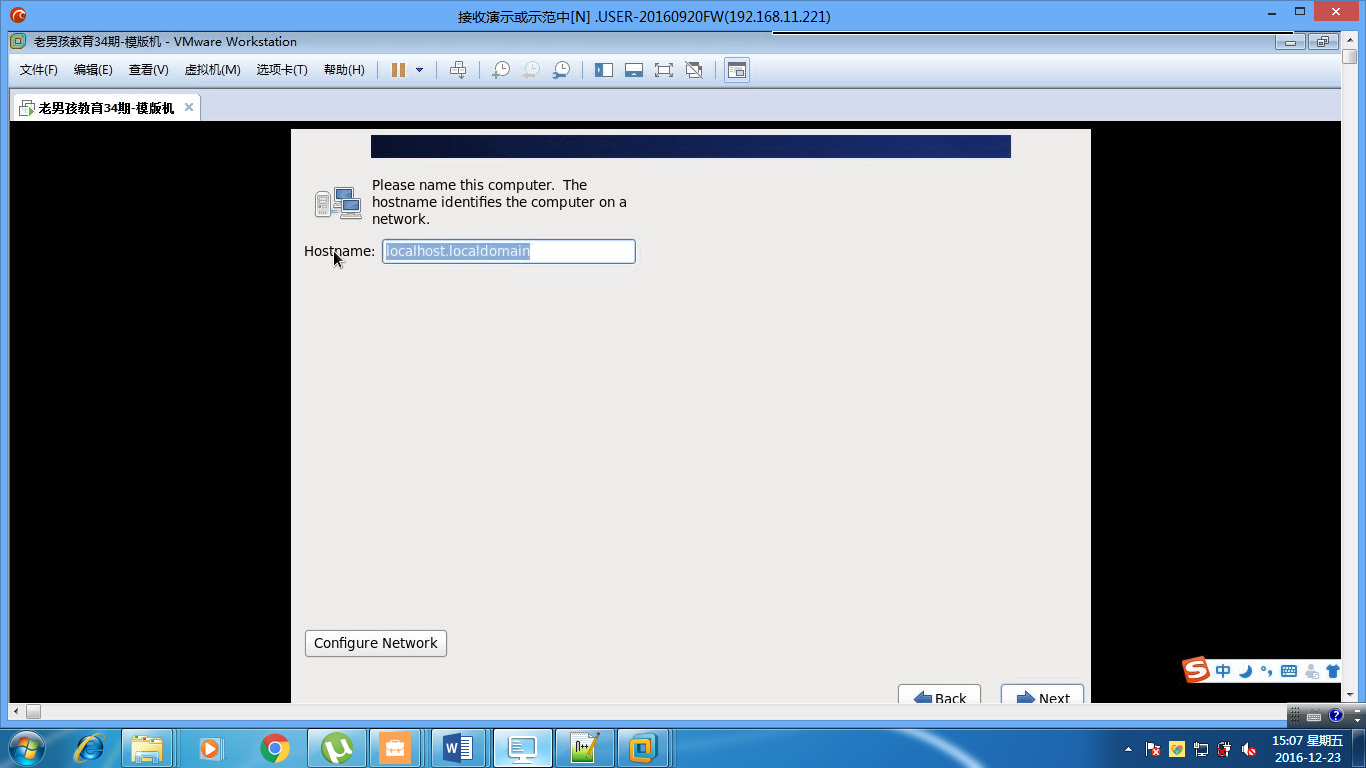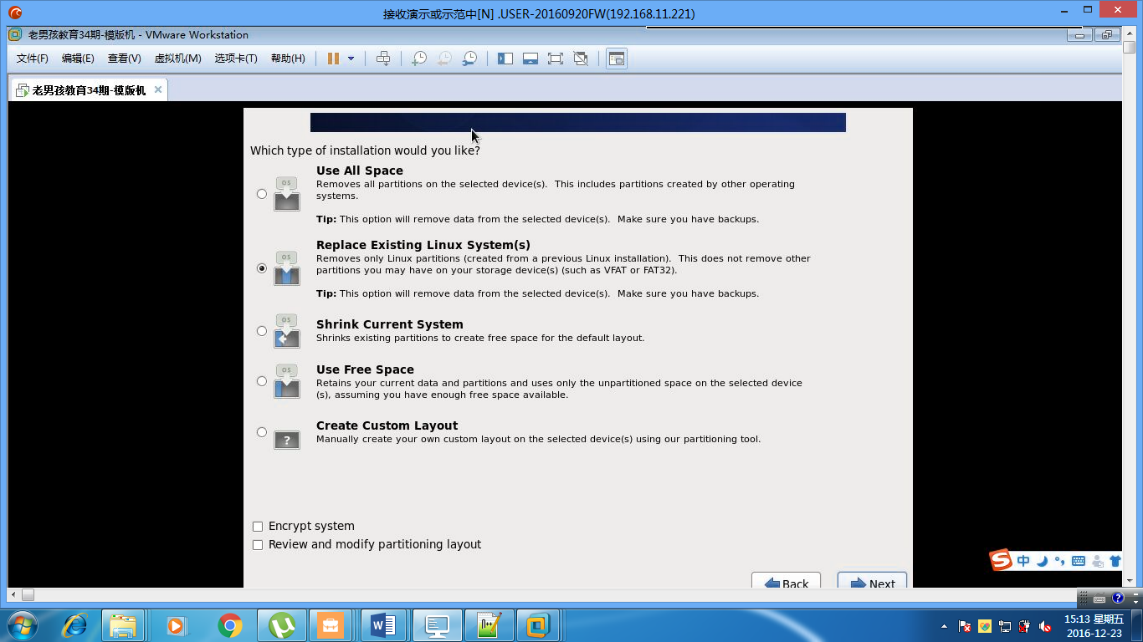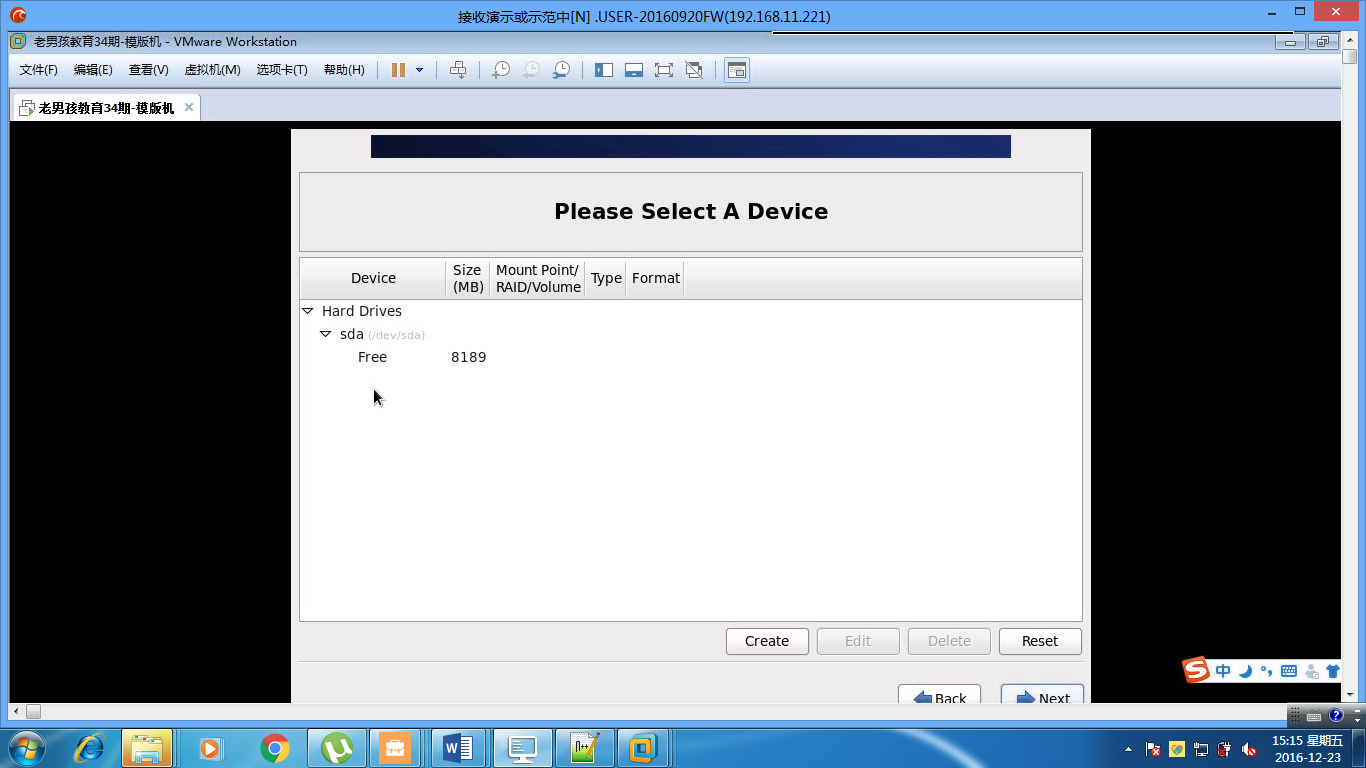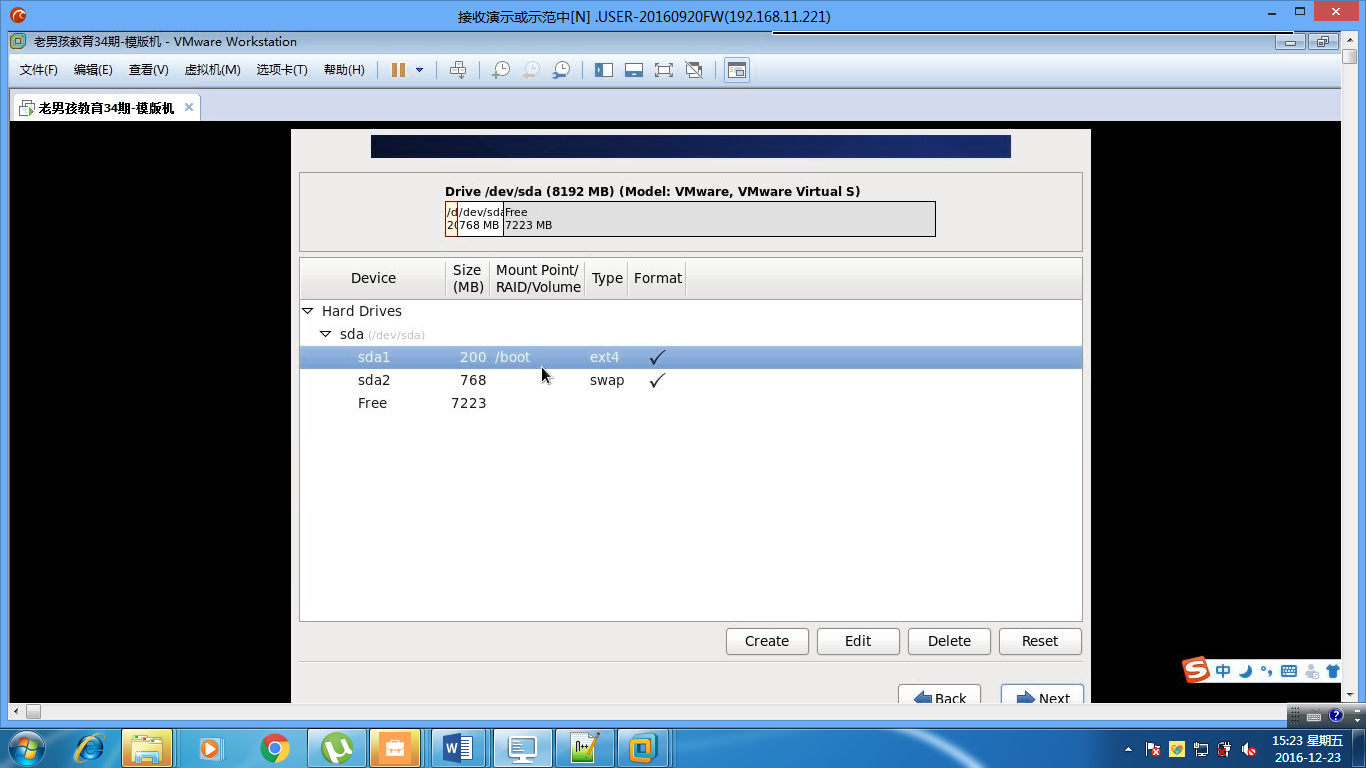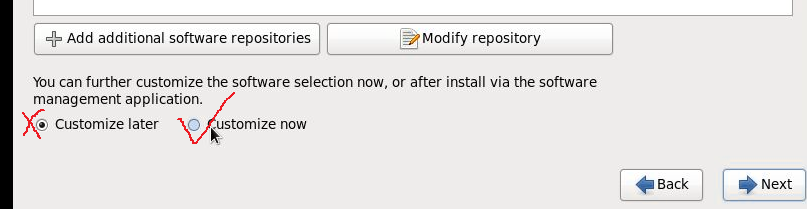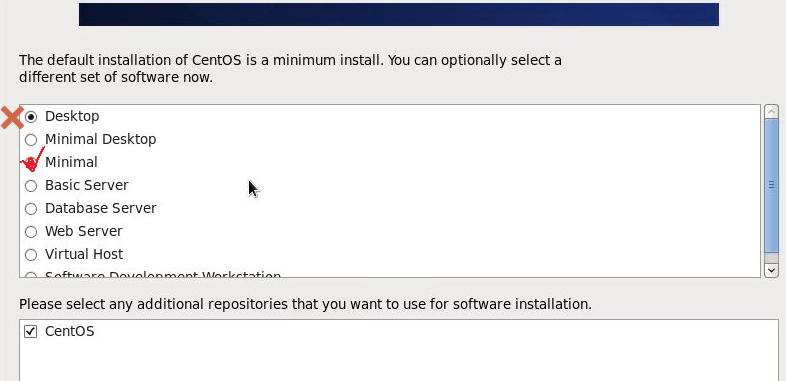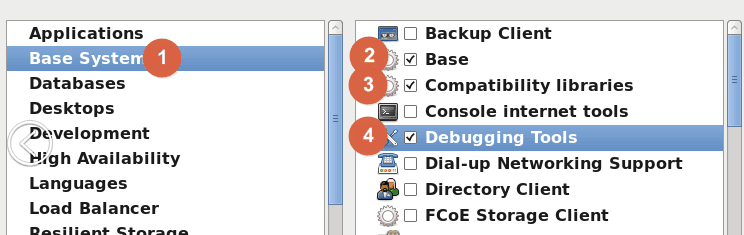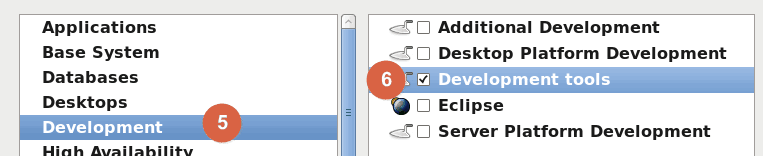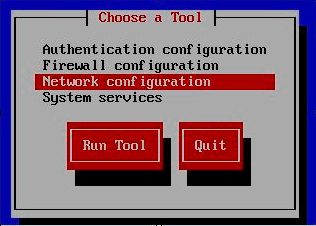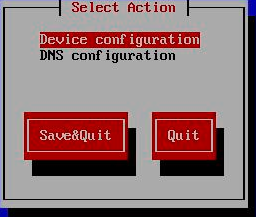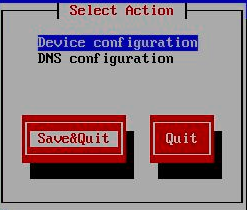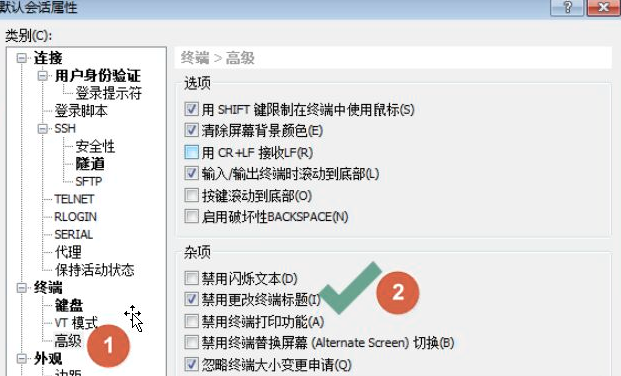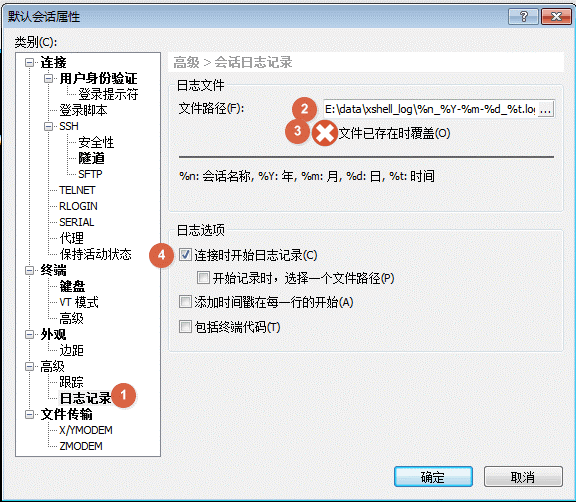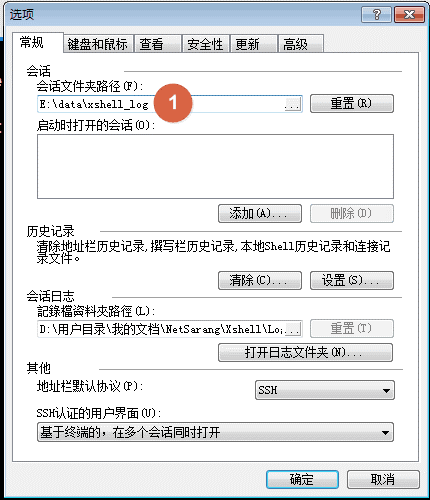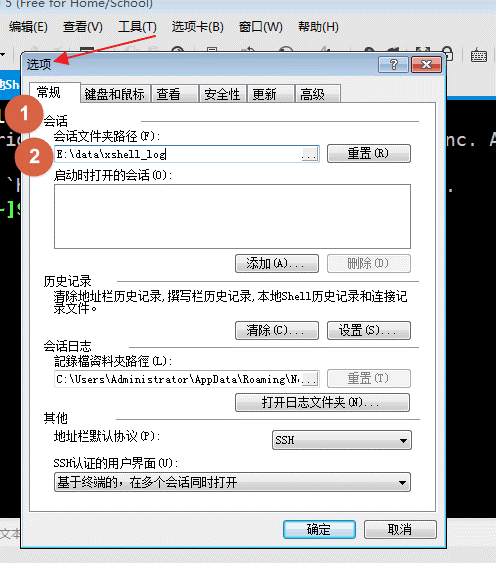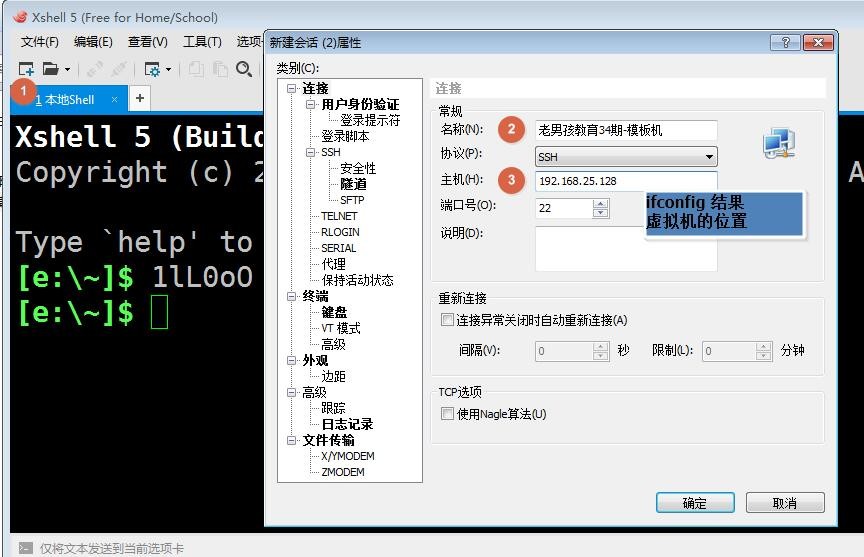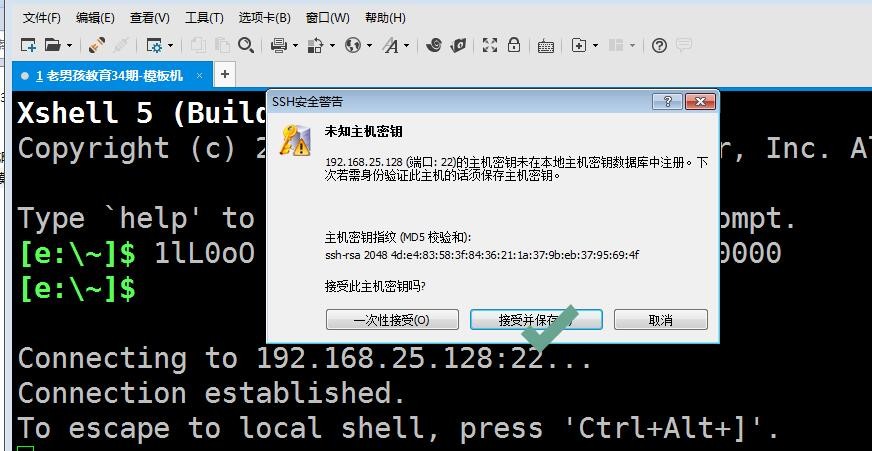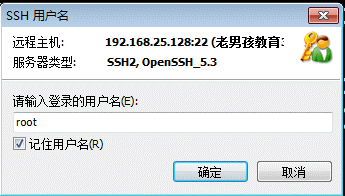虚拟机及Centos安装Xshell配置与虚拟机连接
Posted
tags:
篇首语:本文由小常识网(cha138.com)小编为大家整理,主要介绍了虚拟机及Centos安装Xshell配置与虚拟机连接相关的知识,希望对你有一定的参考价值。
第1章 虚拟机及Centos安装、Xshell配置与虚拟机连接
1.1 虚拟机的创建(图示)
1.2 虚拟机的services.msc服务设置
有的电脑在安装虚拟机后并不能够完全开启VMware Authorization、DHCP、NETWORK、Arbitration、Remote等服务协议因此得对其作出修改:
1、win+r ===>services.msc进入服务选项
2、然后按下图操作将几个服务启动都启用并设为自动。
1.3 centos系统安装
选取第一栏安装/升级一个新的系统
Centos选取系统的安装语言,这里统一选择English。
选择键盘样式,这里我们选择US.English.
选择安装设备模式,这里我们选择基本设备(Bisic Sterage Devices)
给linux系统命名
选择系统时间,我们选择上海,并去掉System clock uses UCT现象以确保虚拟机系统时间和宿主机时间一致。
选择磁盘安装分区方式,这里我们选则最后一项Create Custom Layout(自定义分区)
根据需求我们给磁盘分3个区:/boot(引导分区)、swap(虚拟交换分区)、/(根分区)
其中引导分区/boot作用:引导安装系统和Shell命令解析,占磁盘空间200M
swap虚拟交换分区: 在内存不足的情况下虚拟部分磁盘存储为虚拟内存,其分区大小规律:
当服务器内存 < 8G,swap=1.5倍内存大小。
内存 > 8G,swap=8G。
根分区"/"在没有重要数据要单独备份存储时我们把磁盘剩余的分区全分给根分区。
系统安装类型选择默认是第一项Desktop,这时我们要改选第三项Minimal(最简化安装)并同时勾选Customize now现在进行相关工具包配置。
配置完成后点击Next进入系统自动安装,之后重启系统。
1.4 Centos 6.8linux系统的虚拟网卡配置
在系统中输入setup eth0进入Choose a Tol菜单,选择第3栏Network configration进行网卡eth0参数设置:
选择第一个设备配置
选择Save&Quit 则完成无线虚拟网卡的配置
补充命令:
ifupeth0 开启无限虚拟网卡eth0
ifconfig 查看虚拟机的IP地址 setupeth0 配置无线网卡
1.5 Xshell的参数设定以及和虚拟机连接
参数修改截图
1.6 服务器分区方案
1. 常规生产场景(工作)方案,网络集群架构中的某个节点服务器(很多个功能相同的服务器),即数据有多分或者数据不重要的服务器,建议分区方案如下:
/boot:存放引导程序Centos6给200M
swap:虚拟内存,1.5倍内存大小即512*1.5=768
工作中:物理内存< 8G,swap的大小为内存*1.5
物理内存 > 8G,swap的大小可取8G
/:根,存放所有数据,剩余的空间都分给根(/usr、/home、/var等分区,像windows的C盘,所有的数据和系统文件都放在一起)
2. 数据库及有存储角色的服务器,即有大量的重要的数据业务,建议分区方案如下:
/boot:存放引导程序Centos6给200M
swap:虚拟内存,1.5倍内存大小即512*1.5=768
工作中:物理内存 < 8G,swap的大小为内存*1.5
物理内存 > 8G,swap的大小可取8G
/:根,50-200G,只存放系统相关文件,网站业务数据不放在这里
/data:剩余磁盘空间大小,存放数据库及重要数据。
注:本分区方案其实就是把重要数据单独分区,一便于备份和管理。
3. 大门户网站,大企业的分区方案
/boot:存放引导程序Centos6给200M
swap:虚拟内存,1.5倍内存大小即512*1.5=768
工作中:物理内存 < 8G,swap的大小为内存*1.5
物理内存 > 8G,swap的大小可取8G
/:根,50-200G,只存放系统相关文件,网站业务数据不放在这里
剩余磁盘空间不分区,保留,将来分配给部门,有他们根据需求再分。
次方案比较适合业务线多、需求量不确定大企业使用。
4. LVM:在线调整分区大小
1、性能差 2、没有必要(一般硬盘分区都已经考虑公司运营的情况,已事先规划好磁盘分区了)
5)操作系统软raid
这种磁盘空间处理方式最好不用因为它具有下面两缺点:
1、性能差,无冗余
2、生产场景中使用的是硬件raid。
本文出自 “为人民服务” 博客,请务必保留此出处http://junhun.blog.51cto.com/12852949/1924317
以上是关于虚拟机及Centos安装Xshell配置与虚拟机连接的主要内容,如果未能解决你的问题,请参考以下文章
虚拟化技术——CentOS 7.8 安装部署 KVM 虚拟机及基本操作